excel如何导入外部数据?
Hello!大家好,我是阿广,今天小编来分享一下“excel如何导入外部数据?”这篇文章,我们每天分享有用的知识,下面小编就来分享一下吧,大家一起来学习吧!(⊃‿⊂)

原料/工具
软件版本:wps 2019
操作系统:windows10中文版
方法/步骤
第1步
打开【excel文档】,输入对应的数据,点击上方的【数据】选项。

第2步
在弹出的页面上,点击右侧的【选择数据源】。
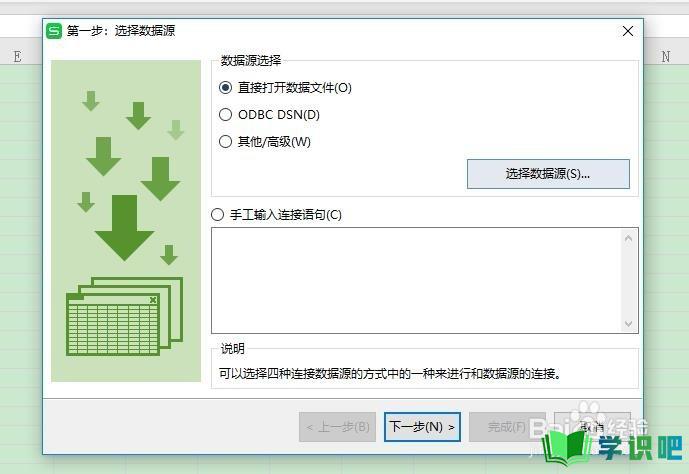
第3步
根据提示打开对应的文件夹,点击选择【txt】-【确定】。
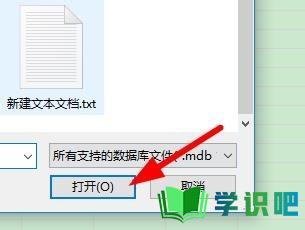
第4步
导入数据的内容可以在【预览】区域看到,选择【项目编码】。
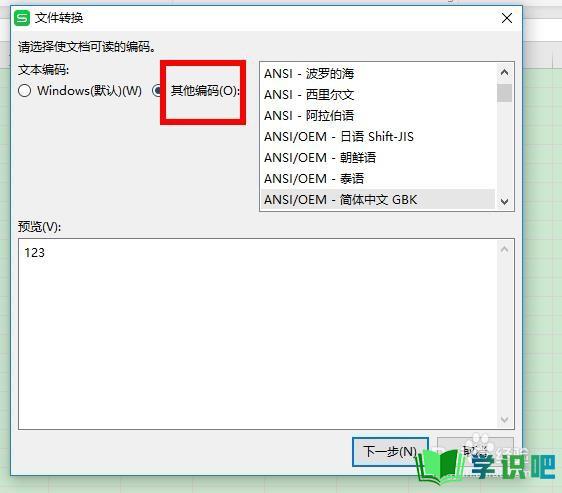
第5步
数据比较多的选择【分隔符】,点击【完成】。
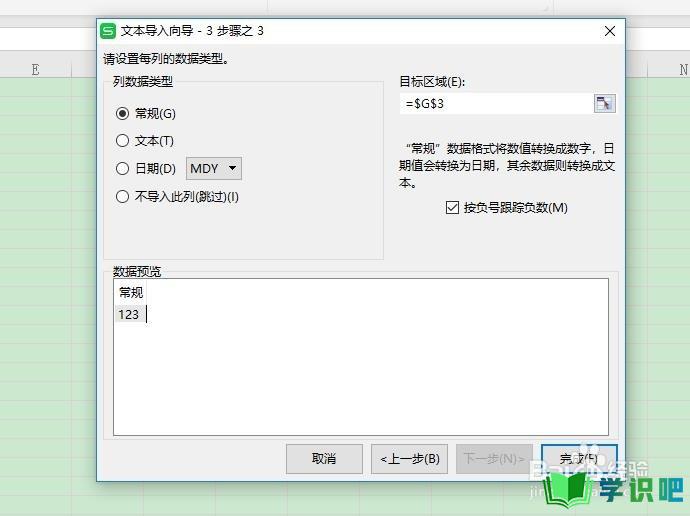
第6步
会在选定的单元格里面导入【数据】,选择【格式】进行调整。
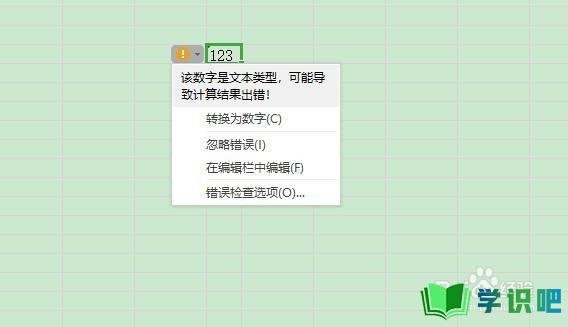
第7步
最后点击右上方的【关闭】,点击【是】保存对文档的修改。
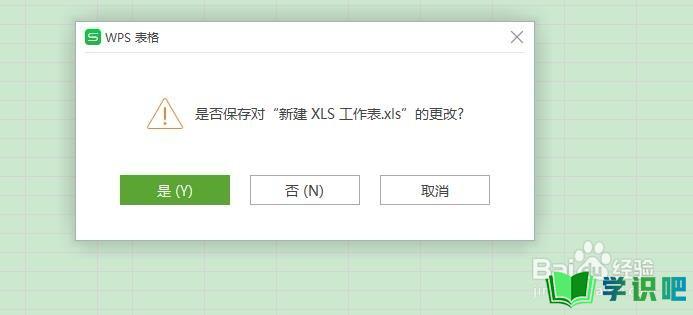
总结
第1步
1.打开【excel文档】,输入对应的数据,点击上方的【数据】选项
2.在弹出的页面上,点击右侧的【选择数据源】
3.根据提示打开对应的文件夹,点击选择【txt】-【确定】
4.导入数据的内容可以在【预览】区域看到,选择【项目编码】
5.数据比较多的选择【分隔符】,点击【完成】
6.会在选定的单元格里面导入【数据】,选择【格式】进行调整
温馨提示
以上就是“excel如何导入外部数据?”的全部内容了,小编已经全部分享给大家了,希望大家能学到新的知识!最后,小编希望以上分享的内容对大家有所帮助,如果觉得还不错就给小编点个赞吧!(⊃‿⊂)
